Sieť Wi-Fi umožňuje používateľom pripojiť sa k internetu pripojením k smerovaču Wi-Fi. Vždy, keď sa pokúsite pripojiť k wi-fi sieti, požiada o heslo a po zadaní hesla uloží údaje o sieti do systému. Neskôr, ak sa stretnete s problémom s autentifikáciou na vašom notebooku, znamená to, že heslo zabezpečenia siete sa zmenilo. Aby ste to vyriešili, musíte zabudnúť na wi-fi sieť vo vašom systéme, ktorá vymaže uložené podrobnosti o sieti wi-fi, ako je heslo, a môžete sa pripojiť k sieti pomocou nového hesla znova. V tomto článku sa teda pozrime, ako môžete mnohými spôsobmi zabudnúť na pripojenie k sieti Wi-Fi na počítači so systémom Windows 11.
Obsah
Metóda 1: Z centra akcií
Krok 1: Otvorte Centrum akcií
Stlačte tlačidlo Win + A klávesy spolu na klávesnici.
Krok 2: V Centre akcií
Kliknite na wi-fi malé tlačidlo so šípkou vpravo, ako je znázornené na obrázku nižšie.
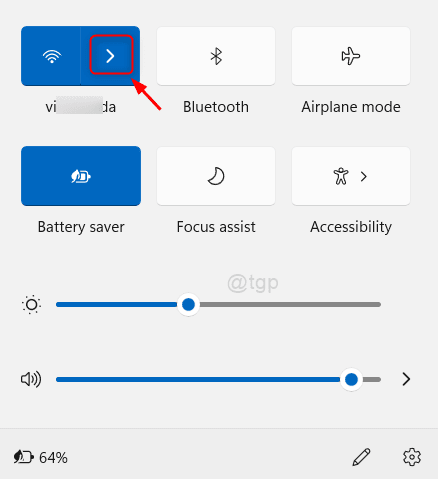
Krok 3: V nasledujúcom okne
Kliknite pravým tlačidlom myši na sieť Wi-Fi, ktorú chcete zabudnúť.
Potom kliknite na Zabudni z kontextovej ponuky, ako je znázornené na obrázku nižšie.
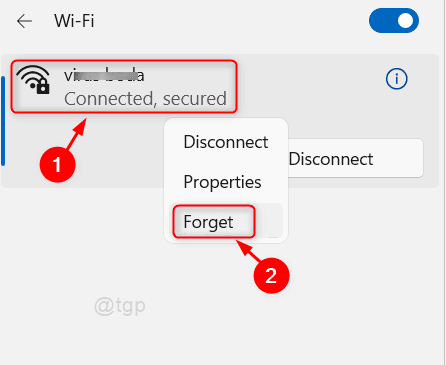
Týmto sa vymažú podrobnosti o sieti Wi-Fi uložené v systéme a pri ďalšom pokuse o pripojenie sa zobrazí výzva na zadanie hesla.
Metóda 2: Z aplikácie Nastavenia
Krok 1: Otvorte aplikáciu Nastavenia
Stlačte tlačidlo Vyhrať stlačte na klávesnici a zadajte Nastavenia.
Hit Zadajte kľúč.

Krok 2: V okne aplikácie Nastavenia
Kliknite na Sieť a internet > Wi-Fi > Spravovať známe siete.
Uistite sa, že zoradiť podľa Prednosť a Filtrovať podľa Všetky sú nastavené tak, ako je uvedené nižšie.
Potom kliknite na Zabudni na ľubovoľnej wi-fi sieti, ktorú chcete zo systému vymazať.
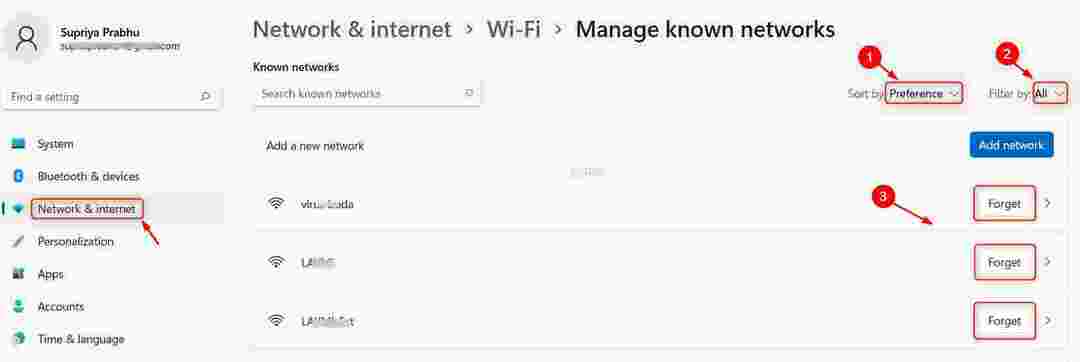
Metóda 3: Z aplikácie PowerShell
Krok 1: Otvorte aplikáciu PowerShell
Stlačte tlačidlo Vyhrať stlačte na klávesnici a zadajte powershell.
Potom kliknite pravým tlačidlom myši na PowerShell a kliknite na tlačidlo Spustiť ako správca z kontextového menu.
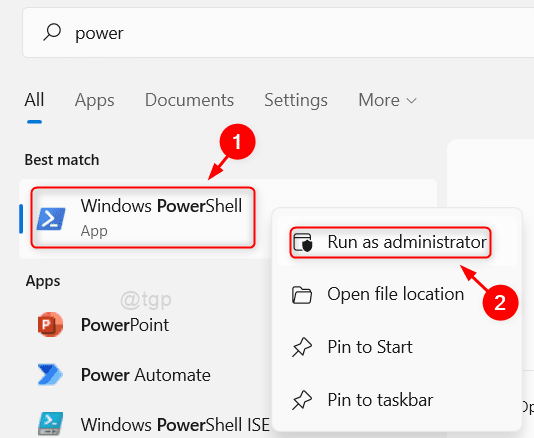
Krok 2: V okne PowerShell
Typ netsh wlan zobraziť profily a udrel Zadajte kľúč.
Zobrazia sa všetky profily Wi-Fi uložené v systéme.
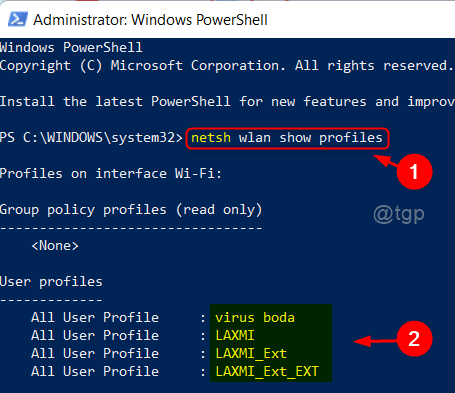
Krok 3: Ak chcete zabudnúť na profil siete Wi-Fi
Typ netsh wlan delete profile name=”wi-fi profile name” a udrel Zadajte kľúč.
POZNÁMKA: Vymeňte názov wi-fi profilu podľa profilu siete Wi-Fi, ktorý chcete zabudnúť, ako je znázornené nižšie.
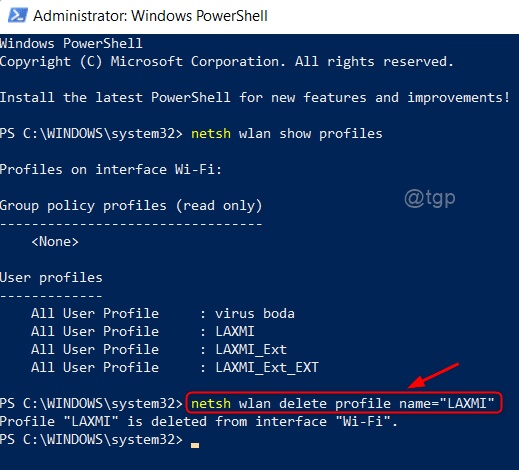
Krok 4: Ak chcete zabudnúť na všetky siete Wi-Fi jediným príkazom
Typ netsh wlan odstrániť názov profilu=* i=* a udrel Zadajte kľúč.
Tým sa naraz zabudnú všetky profily wi-fi siete v systéme.
Pre overenie napíšte netsh wlan zobraziť profily a stlačte Zadajte kľúč.
Teraz môžete vidieť, že všetky profily sú odstránené a zobrazuje sa ako na snímke obrazovky uvedenej nižšie.
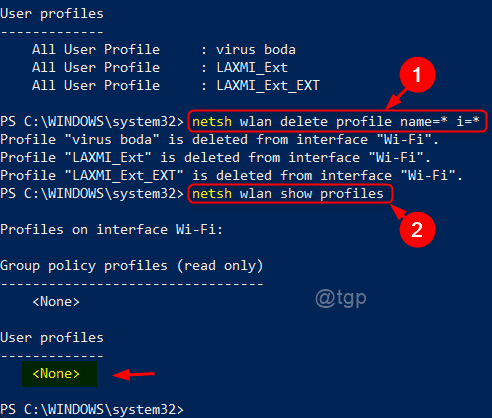
To je všetko!
Dúfame, že tento článok bol užitočný a dajte nám vedieť, ktorá metóda sa vám najviac páčila, a zanechajte komentáre nižšie.
Ďakujem za čítanie.


![[OPRAVA] Systém Windows nemohol automaticky naviazať zásobník protokolu IP so sieťovým adaptérom](/f/2bb8d76a7db3d1f54130b013130a66de.png?width=300&height=460)